Cómo tachar texto en OpenOffice (En 6 Pasos)
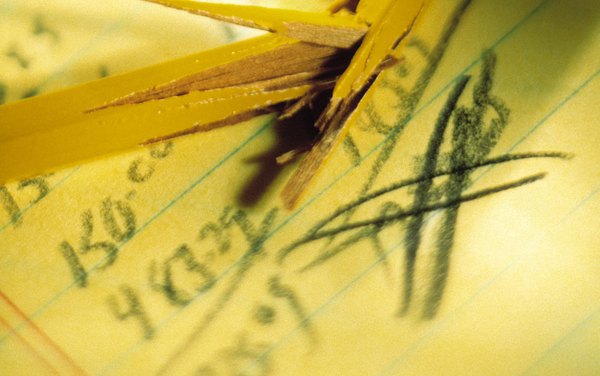
El programa OpenOffice Writer te ofrece varias opciones para tachar palabras. Es posible utilizar líneas simples o dobles, líneas en negrita, barras inclinadas o marcas de "X" como caracteres para tachar. El tachado es un formato de texto que coloca cierta forma de línea horizontal sobre una palabra o frase. A menudo indica una corrección, aunque el lector aún puede ver el texto original. También implica la eliminación de un elemento, como para tachar una característica en una lista de características de productos.
Paso 1
Abre tu documento en OpenOffice Writer.
Paso 2
Haz clic y arrastra tu ratón sobre el texto que deseas tachar.
Paso 3
Haz clic derecho sobre el texto seleccionado y escoge "Carácter".
Paso 4
Haz clic en la pestaña "Efectos de fuente" en la ventana de Carácter.
Paso 5
Haz clic en el menú desplegable "Tachado" y selecciona el tipo de tachado que necesitas.
Paso 6
Haz clic en "OK" para aplicar el tachado.
